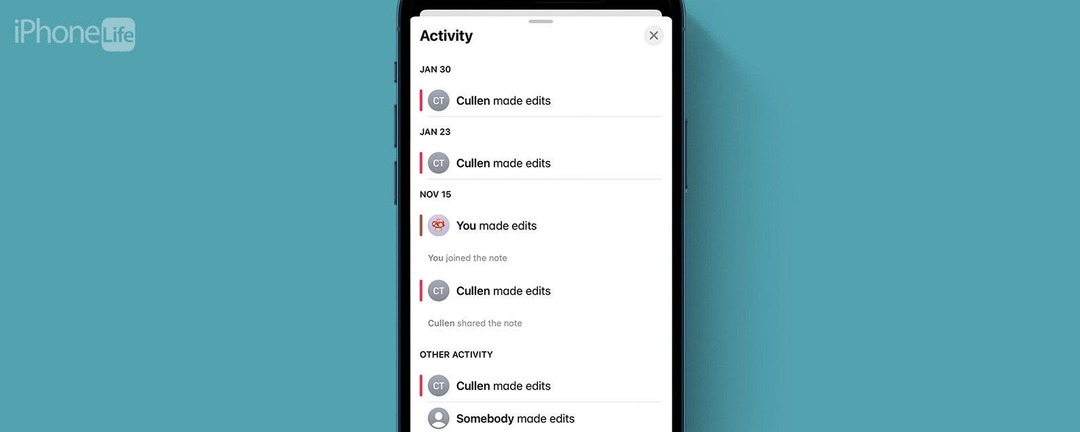
*פוסט זה הוא חלק מ אייפון חייםניוזלטר טיפ היום. הירשם. *
אחד הדברים הטובים ביותר שיקרו למשפחה שלי זה הערות משותפות. אבל, משהו שתמיד היה בעיה הוא לא לדעת מה או מי שינה משהו בפתק משותף. ולמרות שזו עשויה להיות בעיית נישה מסוימת, אם אתה מישהו שנשאר מאורגן ופרודוקטיבי על ידי שימוש באפליקציית Notes ותכונת ההערות המשותפות, זה עשוי להיות שימושי מאוד גם עבורך.
למה אתה תאהב את הטיפ הזה
- ראה מי ביצע שינויים בהערות המשותפות שלך.
- בדוק אילו שינויים בוצעו לאחרונה בהערות המשותפות שלך.
הצג היסטוריית הערות משותפות עם הצג את כל הפעילות
כשעבודה ועיסוקים אחרים לוקחים את אהובינו לכל הכיוונים, היכולת לשתף פעולה בהערות משותפות באפליקציית Notes ב- אייפון הוא דרך מצוינת עבורנו לתכנן חגים, להכין רשימות קניות או לאסוף נתונים על הספורט המתחרה של המכללות שלנו צוותים. אבל עבודה על פתקים עם אנשים אחרים עלולה לפעמים לבלבל: מי אמר מה מתי? ישנן שתי דרכים שונות לראות את היסטוריית העריכה של הערה משותפת שהן אינפורמטיביות באותה מידה. אני אראה לכם את שניהם. אם מעולם לא השתמשת בהערות משותפות, עיין במדריך שלנו כיצד לשתף הערה באייפון
. כדי להמשיך להפיק את המרב מאפליקציית Notes של האייפון שלך, הקפד לעשות זאת הירשם לטיפ היום החינמי שלנו ניוזלטר.השיטה הראשונה שבה אתה יכול להשתמש כדי לעקוב אחר הפעילות של הערה משותפת היא תכונה שנקראת הצג את כל הפעילות. זה מאפשר לך לראות את השעה והתאריך של כל עריכה, כמו גם מי ביצע אותה.
- פתח את ה אפליקציית הערות.
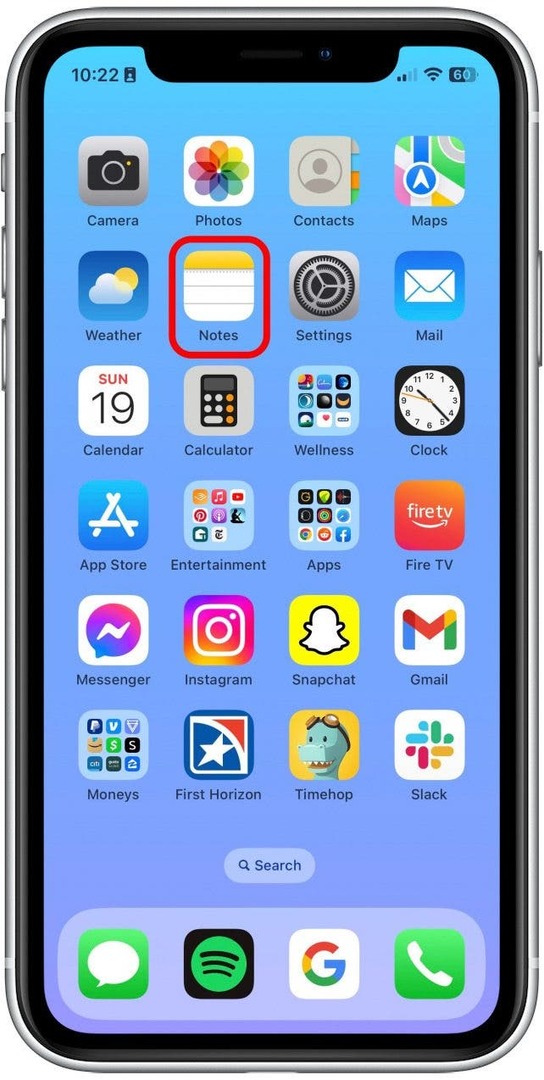
- פתח הערה משותפת.
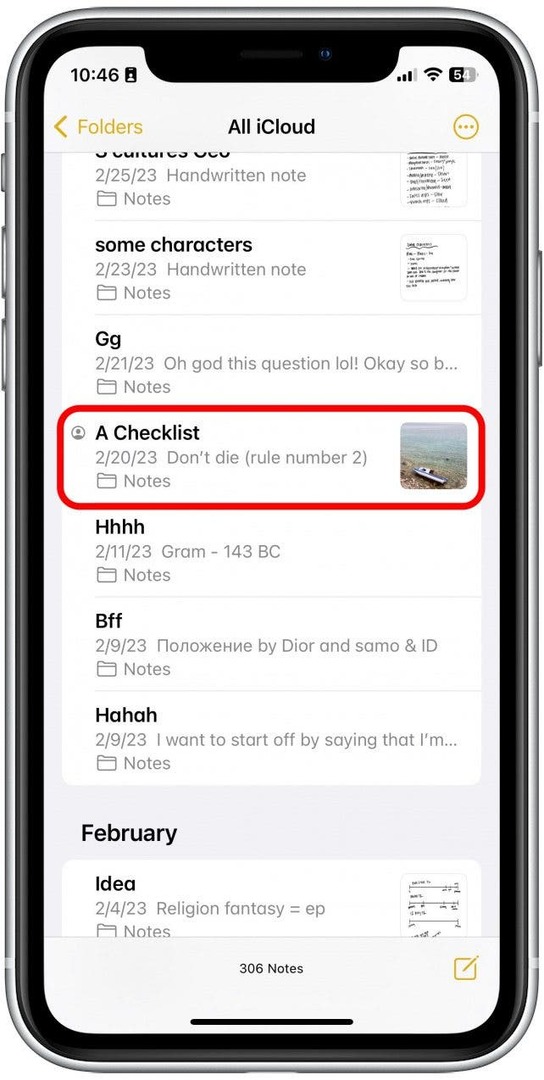
- הקש על סמל הוסף אנשים בראש הפתק.

- לאחר מכן, הקש הצג את כל הפעילות.
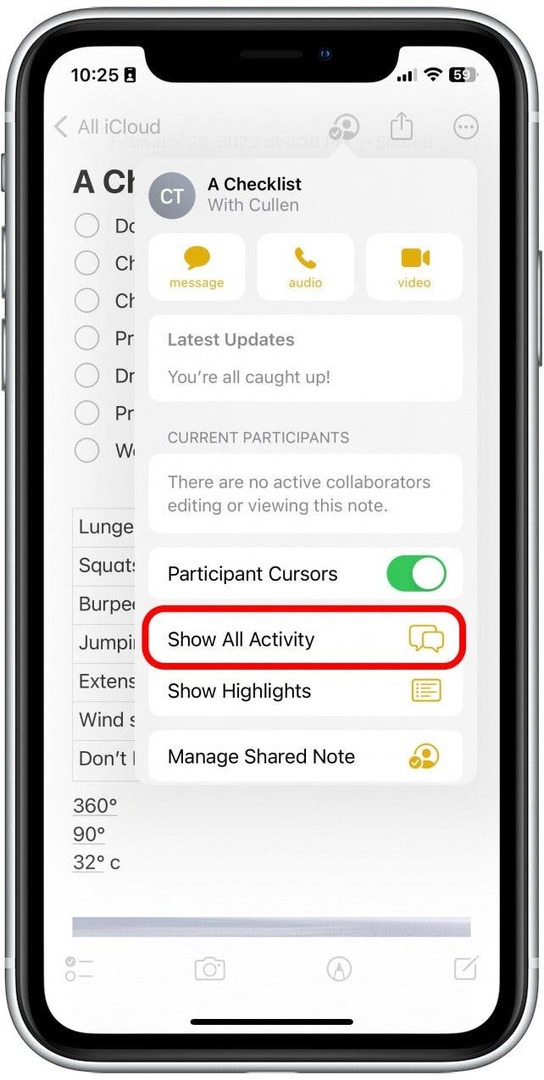
- כעת, תוכל לצפות בשינויים האחרונים שנעשו על ידי שותפי עריכה אחרים.
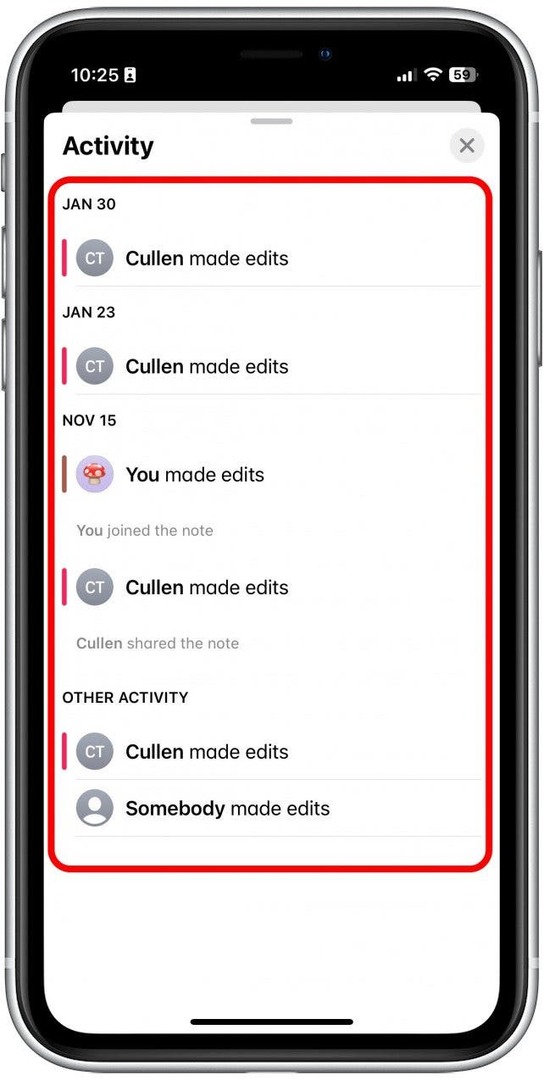
תצוגת הפעילות נפרדת מהטקסט עצמו, כך שלא תוכל לראות את הטקסט בו-זמנית, אך תוכל לקבל תחושה טובה יותר של פעילות לאורך זמן. לעוד סודות אפליקציית iPhone Notes, הקפד להירשם לניוזלטר טיפ היום החינמי שלנו.
הצג היסטוריית הערות משותפת עם הדגשות
השיטה השנייה לעקוב אחר הפעילות בפתק משותף נקראת Highlights, וזו תאפשר לכם לראות עריכות ומתי הן התרחשו ישירות ליד הטקסט עצמו.
- לראות עיקרי הדברים, פשוט החלק משמאל לימין תוך כדי צפייה בהערה.
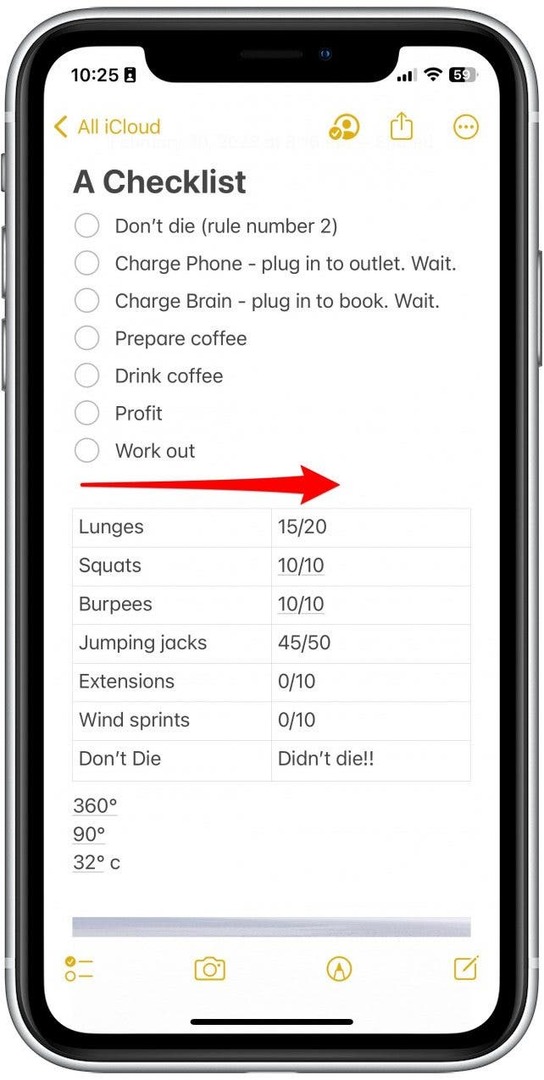
- אתה יכול גם לגשת להדגשים על ידי הקשה על סמל הוסף אנשים בראש הפתק.

- לאחר מכן הקש הצג את המיטב.
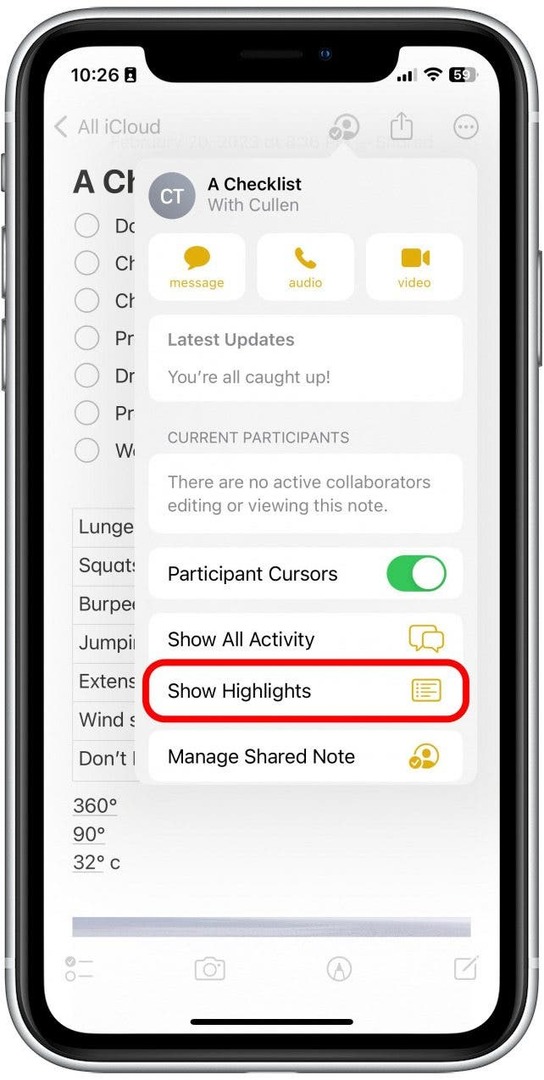
- כדי לקבל מידע נוסף על כל גולת הכותרת, הקש עליה.
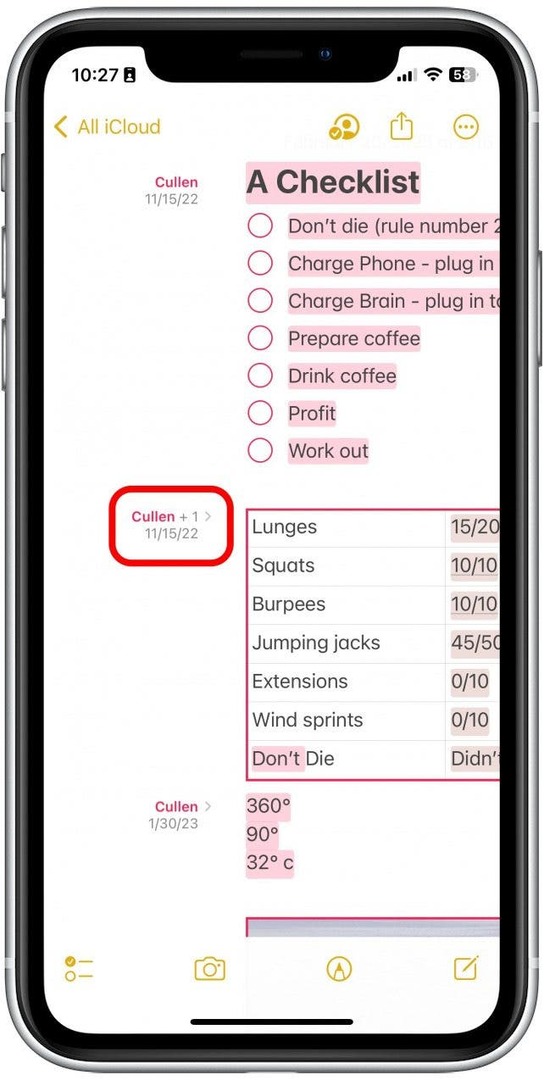
- תראה תיאורים מפורטים יותר של העריכות שבוצעו בקטע המסוים הזה. הקש בכל מקום כדי לצאת מזה.
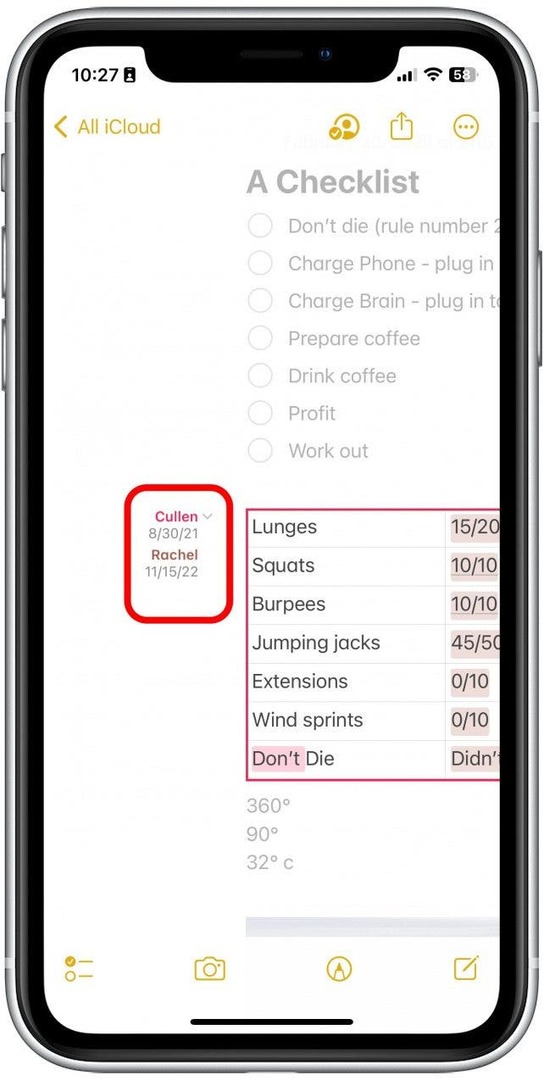
- החלקה שמאלה או חזרה ללחצן הוסף אנשים תכבה שוב את ההדגשות.
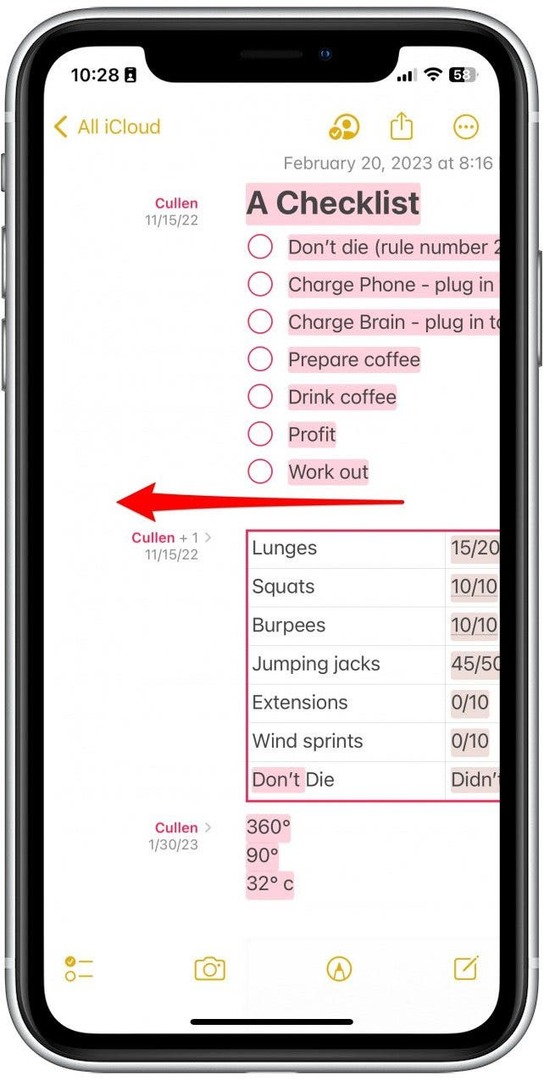
כעת, אתה יכול לראות בקלות את היסטוריית ההערות באייפון שלך!
פרטי מחבר

פרטי מחבר
Rhett Intriago הוא סופר נלהב וחובב אפל. כשהוא לא מנסח מאמרים של אייפון לייף, הוא מעדיף לבלות את זמנו הפנוי במשחקים עם חברים, לצפות באנימה עם אשתו או לשחק עם שלושת החתולים שלו.